清理缓存
- 分类:教程 回答于: 2015年07月08日 00:00:00
不定期清理缓存 不仅会使电脑运行速度慢还会占用空间,而电脑缓存是指用过的程序或者软件后,残留在硬盘当中的缓存文件,然而残留的缓存文件都会复制到Temp目录,再拷贝到目录文件夹。如何去清理这些缓存文件,系统重装软件小编来告诉你清除缓存的文件的小技巧。
1:拿360安全浏览器来比例;进入浏览器,右上角工具选择“清除上网痕迹”,弹出窗口了点击“立即清理”。

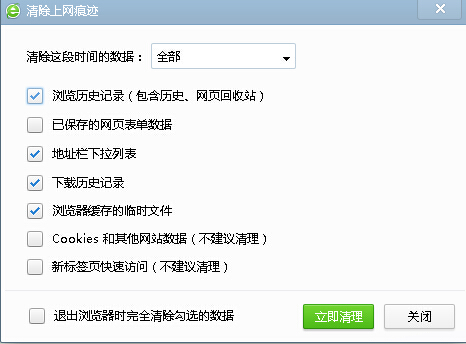
2:同样是工具找到“Internet 选项”,点击“删除”;

3:每个使用者都会在电脑装一个安全卫士,进入360安全卫士,找到“电脑清理”,然后一键清理即可。

清理缓存的教程就到这里;如果不懂的网友可以按照教程来操作。感谢大家对小白一键重装系统工具的支持。
 有用
13
有用
13


 小白系统
小白系统


 1000
1000 1000
1000 1000
1000 1000
1000 1000
1000 1000
1000 1000
1000 1000
1000 1000
1000 1000
1000猜您喜欢
- 想知道小白装机怎么安装在其他盘里去..2022/11/22
- 2022年1月最新笔记本cpu天梯图的介绍..2022/01/03
- 搜狗拼音输入法官方下载2024/01/13
- 360系统重装大师怎么使用2021/06/13
- 电脑开不了机怎么重装系统呢..2017/02/12
- sd怎么格式化2022/12/04
相关推荐
- 联想ThinkPad X1 Yoga(2021)在线一键重..2023/03/31
- 宏基电脑怎样重装系统2023/04/29
- 简述重装系统需要镜像吗以及如何使用..2023/03/22
- 电脑死机怎么解决2023/01/26
- 黑鲨官网一键装机软件使用方法..2022/12/25
- 小白装系统教程步骤图解2022/12/05




















 关注微信公众号
关注微信公众号





